6 款最佳 Minecraft 螢幕錄製軟體供您選擇
在《我的世界》中,一步一步建立屬於自己的小世界是一項了不起的成就!你有沒有想過要把這個過程記錄下來,以便日後回顧和重溫呢?
當然!而且出奇地簡單。有很多種類型… 最佳 Minecraft 螢幕錄製工具 多種選擇,任您試用。無論您偏好功能全面的遊戲軟體,或是啟動迅速、操作簡單的軟體,本指南都能幫您找到理想之選。我們為您準備了六款軟體,並附有概述和優缺點總結,助您做出最終選擇。

我們如何測試
• 我們首先研究 Minecraft 玩家最關心的是什麼——流暢的遊戲錄製、清晰的視覺效果和易於使用的工具。
• 我們對每款錄影設備都進行了測試,測試內容包括錄製 Minecraft 遊戲畫面。我們會評估其效能、幀率、輸出品質、編輯選項以及在不同裝置上的運作。
• 我們分析使用者評論和社群討論,以了解這些工具在實際遊戲場景中的表現。
• 我們會定期重新審視我們的推薦,測試新版本並檢查效能變化,以保持我們的清單準確和最新。
第一名:FVC 免費螢幕錄影機
我們先從第一個開始──啟動最快、使用最簡單:
最大的優勢是 FVC免費屏幕錄像 它最大的優點是無需繁瑣的下載和安裝步驟。每當您需要錄製影片時,只需透過瀏覽器造訪其官方網站,然後點擊首頁上醒目的「開始錄製」按鈕即可。
線上工具就意味著功能不足嗎?當然不是!說到錄製電腦螢幕上的音頻視頻,FVC 這款最佳 Minecraft 遊戲錄製工具足以媲美任何桌面應用程式。它支援錄製任意區域、全螢幕或活動視窗。最終輸出的影片無浮水印,而且您可以自訂影片格式、品質和其他參數。
讓我們快速了解一下 FVC 免費螢幕錄影機是如何完成這項工作的:
第1步使用瀏覽器啟動 FVC 免費螢幕錄影機。
第2步進入主頁。點選 開始錄音系統可能會提示您安裝一個小型外掛程式。
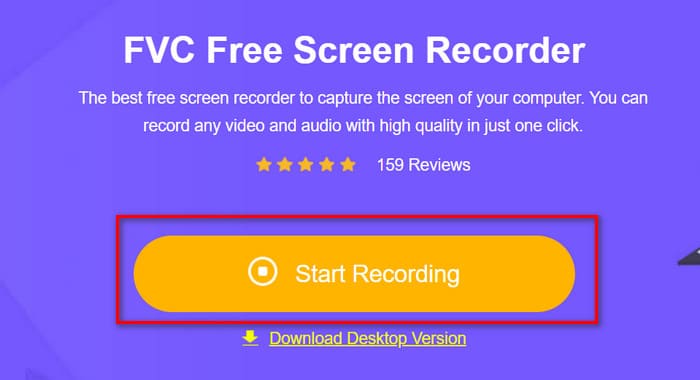
第三步此時會彈出一個錄音視窗。選擇錄音區域和音訊來源,然後按一下。 記錄.
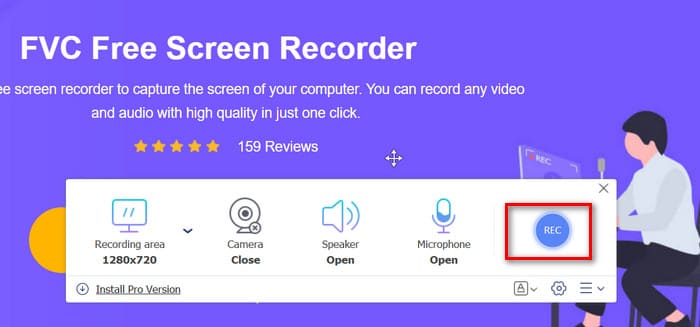
優點
- 啟動速度快,操作簡單—只需安裝一個小型插件。
- 免費,無浮水印。
- 支援自訂錄音區域和音訊來源。
- 允許在錄製過程中進行即時繪圖註釋。
缺點
- 升級後的桌面版提供更多功能。
前 2. OBS Studio
專業的事情就交給專業人士吧。如果你正在尋找一款專業的Minecraft遊戲錄製軟體,那麼OBS Studio絕對是你的不二之選。
這款最佳 Minecraft 遊戲錄製軟體是 100%,免費且開源,支援 Windows、Mac 和 Linux 用戶的螢幕和網路攝影機錄製,以及系統和麥克風音訊錄製。
這款遊戲完全沒有延遲或卡頓。 最佳遊戲記錄器 它還提供種類繁多的轉場特效、濾鏡和字體樣式。內容創作者和遊戲主播甚至可以直接從該平台發起直播。
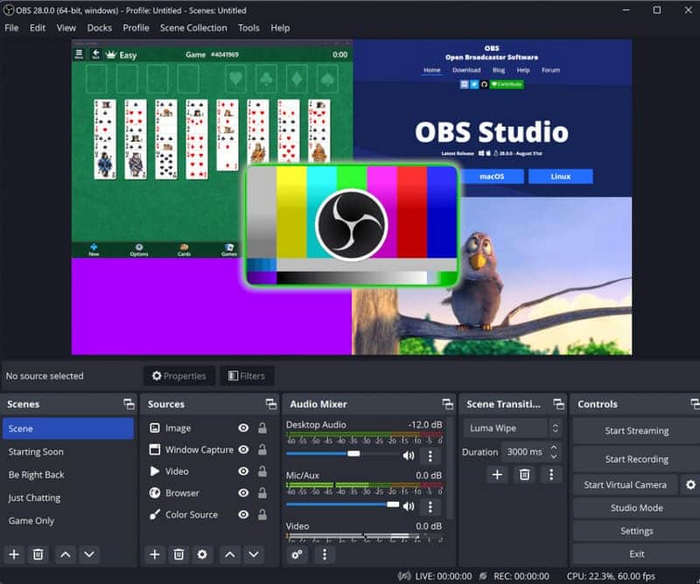
優點
- 相容於Windows、Mac和Linux系統。
- 豐富的靈活自訂選項。
- 顏色和音頻校準工具。
- 支援遊戲串流。
缺點
- 複雜的界面。
前三名:Aiseesoft 螢幕錄影機
如果您正在尋找一款可靠的桌面工具,Aiseesoft Screen Recorder 是一個絕佳的選擇。它不僅能錄製高品質的視訊和音頻,還能記錄螢幕上的每一個操作——非常適合記錄您完整的 Minecraft 冒險之旅。
該軟體內建編輯工具,可讓您添加圖片、文字或高亮顯示,使影片更具吸引力。您可以自由選擇錄製視窗和音訊輸入,使其成為製作專業教學影片的理想選擇。
Aiseesoft Screen Recorder 擁有簡潔的介面和眾多實用功能,讓您比以往任何時候都更流暢地錄製和分享您的 Minecraft 遊戲過程。

優點
- 功能全面,性能穩定。
- 全套錄影和編輯工具。
- 簡單的用戶界面。
缺點
- 部分功能需要訂閱才能使用。
前四名:Movavi螢幕錄影機
驚喜!如果您偶爾需要錄製 Minecraft 遊戲過程,我們推薦 Movavi Screen Recorder。
這款軟體介面簡潔易用。除了支援全螢幕錄製和自訂錄製區域外,它還允許同時錄製網路攝影機畫面。這樣,您就可以為遊戲過程製作畫中畫反應影片。
清晰的計時器圖示讓您可以輕鬆設定錄音計劃,即使您不在電腦旁,也能確保任務順利進行。
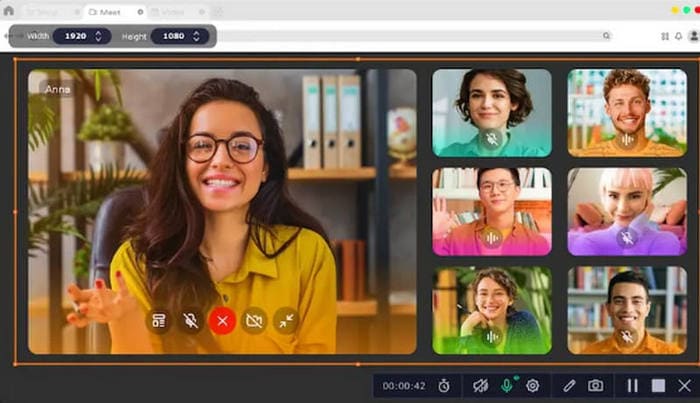
優點
- 提供定時錄製功能。
- 支援多種錄製模式,包括網路攝影機錄製。
缺點
- 免費版本的功能有限。
- 與舊設備不相容。
前五名:Wondershare Democreator
雖然許多軟體都支援螢幕錄製,但 Wondershare DemoCreator 憑藉其豐富的 AI 影片編輯和錄製功能脫穎而出。例如,它的 AI 錄製功能可以捕捉高品質的內容,甚至可以自動產生提詞器。此外,AI 還能輕鬆取代錄製影片中的背景,讓您像編輯文字一樣輕鬆編輯影片。
想為你的 Minecraft 遊戲影片添加解說嗎? Wondershare Democreator 的 AI 降噪功能可以幫你輕鬆搞定。它還能根據你準備好的腳本產生 AI 語音解說。
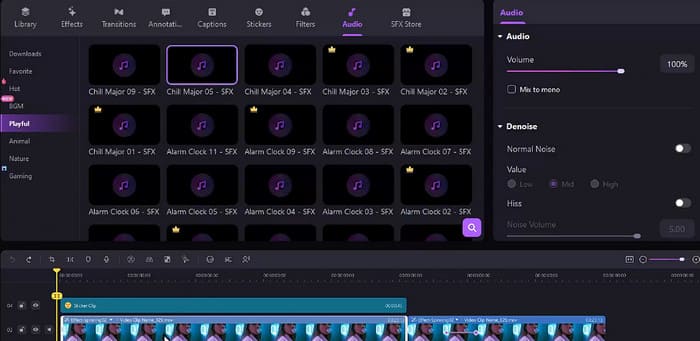
優點
- 強大的AI驅動型視訊和音訊編輯功能。
- 靈活的共享方式。
- 支援無縫團隊協作。
缺點
- 許多功能需要付費訂閱。
前六名:Camtasia
如果你正在尋找一款功能全面、強大且聰明的影片編輯工具,那麼 Camtasia 就是錄製 Minecraft 的最佳程式。
這個 螢幕錄影軟體 可以同時捕捉螢幕活動、網路攝影機畫面、麥克風音訊和滑鼠遊標移動——無論是在製作遊戲教學或錄製現場解說,都能準確捕捉每一個細節。
然而,它最突出的特點在於其全面的影片編輯套件。它可以移除背景、添加轉場和特效,並利用內建的降噪功能自動消除「嗯」、「啊」之類的語氣詞。對於想要製作 Minecraft 解說影片的用戶來說,它簡直是完美之選。
此外,它還整合了人工智慧功能,可以自動產生影片標題、章節或腳本。 Camtasia 也支援多用戶協作編輯。
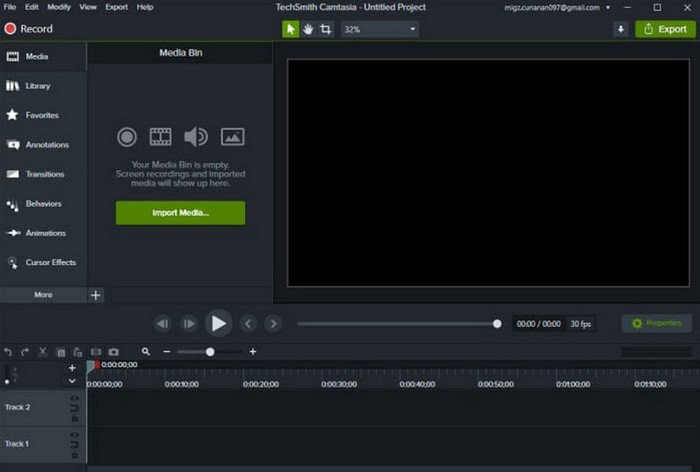
優點
- 強大而全面的影片編輯功能
- 靈活且可自訂的錄製設置
- 多種濾鏡和特效
缺點
- 價格較高;部分高級功能需付費解鎖。
- 不支援圖像編輯
結論
無論您是在尋找快速啟動、強大的編輯功能、螢幕和相機同步錄製,還是在錄製的同時直播遊戲畫面的功能,您都能找到合適的解決方案。 最佳 Minecraft 螢幕錄製器 這裡。
但是,如果您時間緊迫,不想處理冗長的下載和安裝過程,只想立即開始錄製遊戲過程,那麼基於網路的 FVC Screen Recorder 工具自然是最佳選擇。



 視頻轉換大師
視頻轉換大師 屏幕錄影大師
屏幕錄影大師



